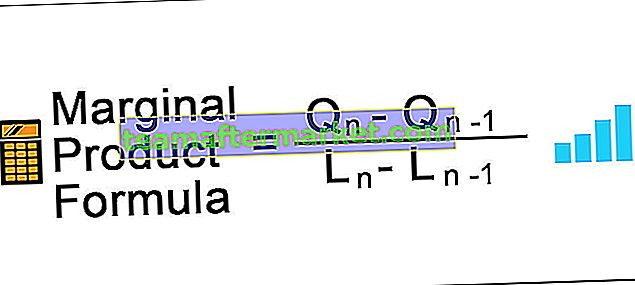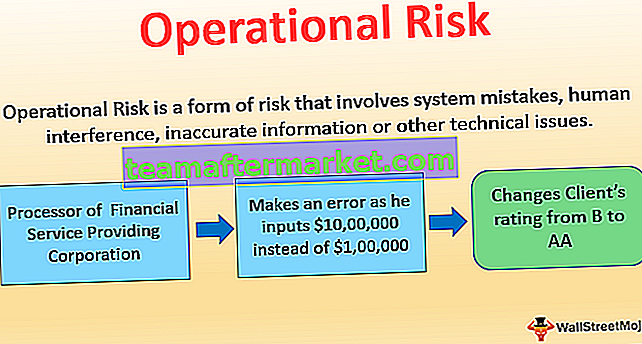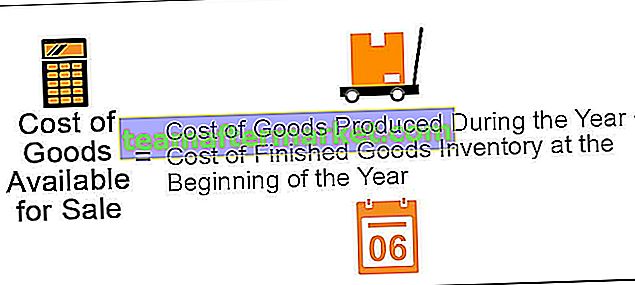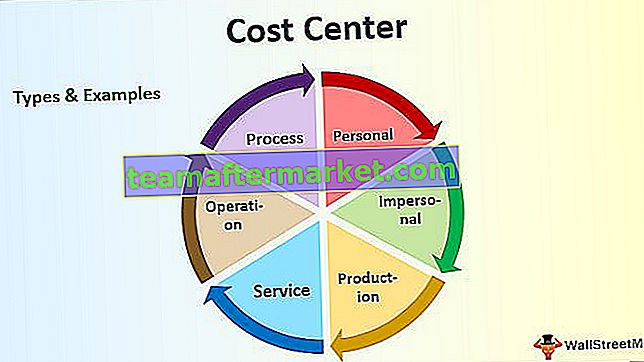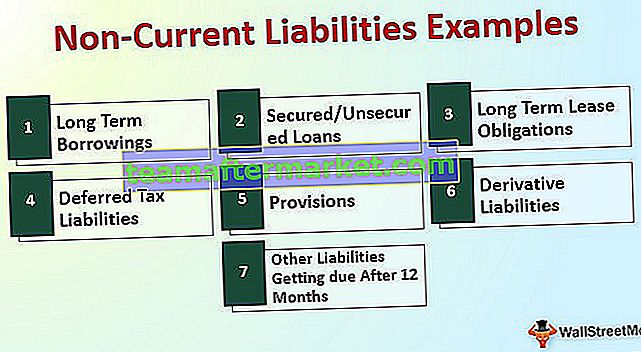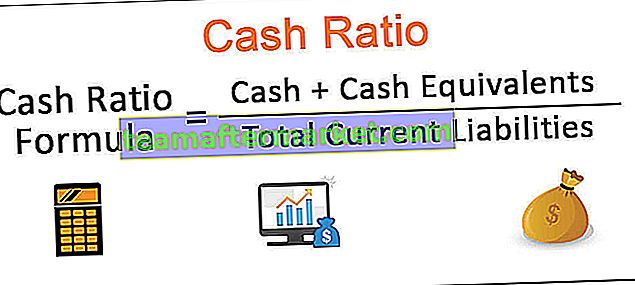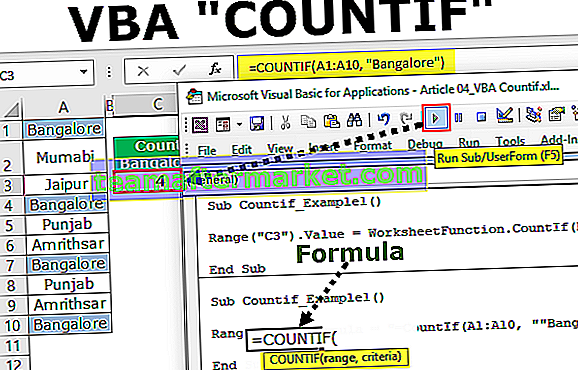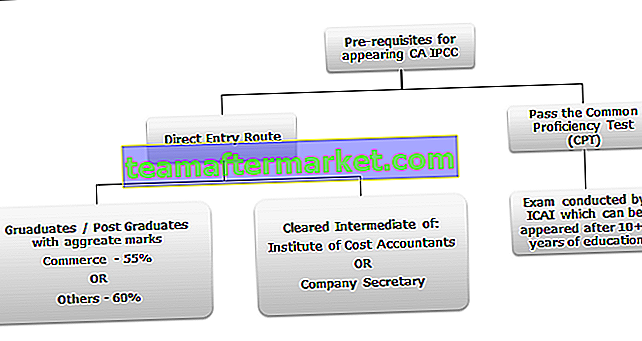Wat is een vergelijkingsschema in Excel?
Wanneer de belangrijke beslissing moet worden genomen, wilt u misschien kijken naar de verkoopwaarden per regio, stadsverkopen of andere categoriegewijze verkoopwaarden. Waarden uit het tabeloverzicht lezen is niet de snelle optie, omdat het voldoende tijd kost om getallen tegen elkaar te bekijken, dus in plaats van alleen een tabeloverzicht te tonen, kunnen we die cijfers in grafieken weergeven en dat diagram wordt "Vergelijkingsschema" genoemd.
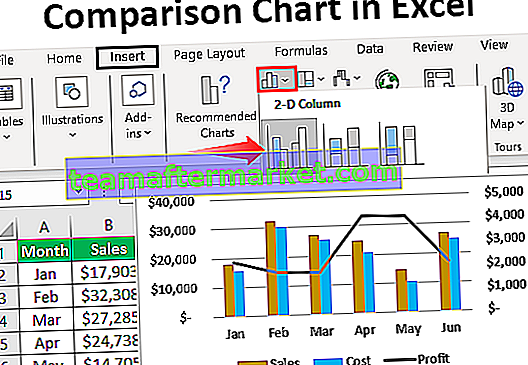
Hoe maak je een vergelijkingsschema in Excel? (met voorbeelden)
U kunt deze Excel-sjabloon voor vergelijkingsgrafieken hier downloaden - Excel-sjabloon voor vergelijkingsgrafiekenHierboven ziet u de verkoopwaarden per staat en stad. Als we naar de gegevens kijken, hebben we dezelfde staat voor twee steden. Als voorbeeld voor de staat "Californië", we hebben steden "Los Aneles en San Francisco" om de waarden van deze twee steden met elkaar te vergelijken in dezelfde stad, moeten we een vergelijkingstabel maken in Excel.
Volg de onderstaande stappen om een vergelijkingstabel in Excel te maken.
- Stap 1: Kopieer de bovenstaande tabelgegevens om uit te blinken.

- Stap 2: Selecteer de gegevens en voeg "Kolomdiagram" in Excel in.

- Stap 3: Nu hebben we een standaarddiagram zoals hieronder.

Dit is nog niet de duidelijke vergelijkingstabel, om het duidelijk te maken, moeten we de gegevens enigszins aanpassen.
- Stap 4: Omdat we dezelfde staatnaam hebben voor meerdere steden, laten we de staatswaarden samenvoegen in één cel.

Kijk nu naar de kaart.

Zoals u op de horizontale as kunt zien, kunnen we slechts één staatnaam zien voor meerdere steden, in tegenstelling tot de vorige met staatsnamen voor alle steden.
We moeten het nog steeds duidelijk maken door ruimte tussen elke staat toe te voegen.
- Stap 5: Een eenvoudige techniek kan de ruimte tussen elke staat toevoegen. Na elke staat voegt de naam een lege rij in.

Kijk nu naar de kaart.

Op basis van de bovenstaande grafiek kunnen we de stadse verkoop in dezelfde staat duidelijk vergelijken. Door extra lege rijen toe te voegen kunnen we dit verschil maken.
Gebruik combinatiegrafiek als vergelijkingsschema in Excel
Hierboven is een manier om waarden in dezelfde categorie te vergelijken, we kunnen ook "Combo Chart" gebruiken om waarden te vergelijken. Bekijk bijvoorbeeld de onderstaande gegevens.

Voeg een kolomdiagram voor deze gegevens in door de gegevens naar het Excel-werkblad te kopiëren. Wanneer het kolomdiagram is ingevoegd, kunnen we een diagram hebben zoals het onderstaande.

Dit is de algemene manier om een kolomdiagram te maken. Maar door de kolombalk 'Winst' te maken als de andere grafiek, kunnen we de zaken zelfs nog beter vergelijken.
Selecteer het diagram en we zien twee extra tabbladen in het lint, namelijk "Design & Format".

Klik op het tabblad "Ontwerp" op "Grafiektype wijzigen".

Nu wordt het venster "Grafiektype wijzigen" geopend.

Klik onderaan op de optie "Combo".

Wanneer u de optie "Combo" selecteert, kunnen we combinatiegrafiektypes zien, onderaan zien we grafiektypes voor elke reeks.

Selecteer voor de kolom "Winst" het diagramtype "Lijn" en maak het als "Secundaire as".

Klik nu op "Ok". We hebben een vergelijkingstabel klaar met twee verschillende grafieken.

Zoals je hierboven kunt zien, hebben we twee verticale assen, een aan de rechterkant en een aan de linkerkant van de kaart.

De verticale as aan de rechterkant is voor staafdiagrammen en de verticale as aan de linkerkant is voor het lijndiagram. Uit de bovenstaande grafiek kunnen we zien dat de inkomsten voor de maand "mei" 15.000 bedragen en de kosten 11.000, maar de winst is 4000, dus dit toont aan dat in vergelijking met andere maanden de winstwaarden deze maand hoger zijn.
Dingen om te onthouden
- De Excel-vergelijkingstabel is bedoeld om de meerdere subcategoriewaarden onder één hoofdcategorie te vergelijken.
- Combinatiediagram in Excel is het meest geschikt om waarden te vergelijken.
- Zorg altijd voor een secundaire as zodat een combinatiediagram beter kan worden gelezen.